นักเล่นอินเทอร์เน็ตใช้บุ๊กมาร์กแบบภาพมากขึ้น มันสะดวกมาก แน่นอนว่าผู้ใช้แต่ละคนมีที่อยู่ 5-10 หน้าที่พวกเขาเข้าชมอย่างต่อเนื่อง ทุกอย่างง่ายมาก: ตั้งค่าบุ๊กมาร์กแบบภาพ และคุณไม่จำเป็นต้องเก็บชื่อไซต์ไว้ในหัวอีกต่อไป
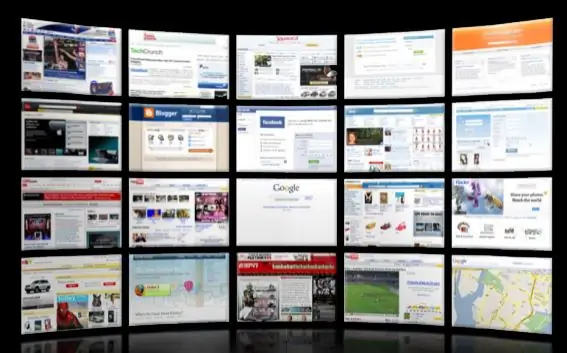
คำแนะนำ
ขั้นตอนที่ 1
บุ๊กมาร์กแบบเห็นภาพในปัจจุบันเป็นการเปลี่ยนไปใช้ลิงก์ที่จำเป็นอย่างรวดเร็วและประหยัดเวลา ในบรรดาอินเทอร์เน็ตเบราว์เซอร์ยอดนิยม บุ๊กมาร์กแบบภาพได้กลายเป็นตัวเลือกมาตรฐานในการตั้งค่าอินเทอร์เฟซของโปรแกรม ในเบราว์เซอร์เช่น Opera หรือ Google Chrom บุ๊กมาร์กแบบภาพไม่ต้องการส่วนเสริมเพิ่มเติมหรือการติดตั้งส่วนเสริมที่จำเป็น เปิดเบราว์เซอร์ของคุณ - คลิก "+" บนแถบแท็บ แท็บเปล่าใหม่จะเปิดขึ้น
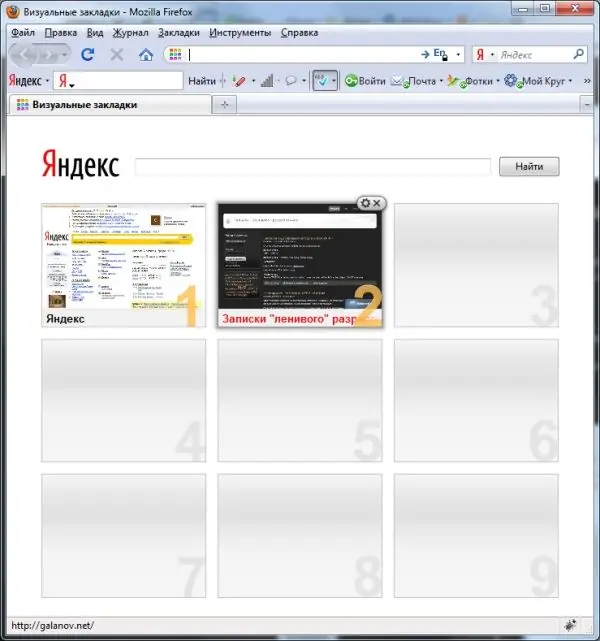
ขั้นตอนที่ 2
สำหรับ Opera - เลื่อนเคอร์เซอร์ไปที่หน้าต่างว่างที่มีหมายเลข "1" เรียกเมนูบริบท - "แก้ไข" ด้วยปุ่มเมาส์ขวา - ป้อนที่อยู่เว็บไซต์แบบเต็มในช่องว่าง คลิกตกลง บุ๊กมาร์กแบบภาพพร้อมแล้ว สำหรับ Google Chrome - เลื่อนเคอร์เซอร์ไปที่หน้าต่างไซต์สิ่งที่คุณเพิ่มลงในบุ๊กมาร์กแบบภาพ - คลิกไอคอน "คลิปหนีบกระดาษ" หน้าเว็บจะได้รับการแก้ไขในแผงนี้ สำหรับ Firefox - คลิกช่องสี่เหลี่ยมอันใดอันหนึ่ง (แท็บว่าง) ตัวแก้ไขบุ๊กมาร์กแบบภาพจะเปิดขึ้น ป้อนที่อยู่ของหน้าที่คุณต้องการ - คลิก "ตกลง"
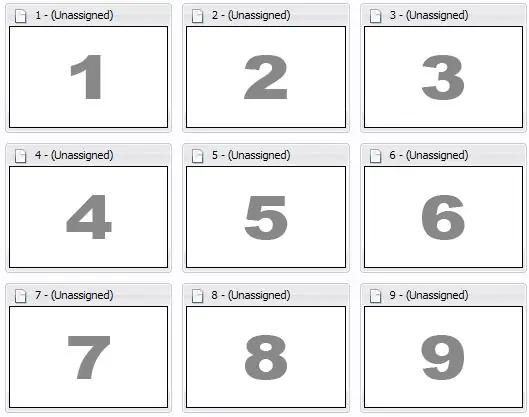
ขั้นตอนที่ 3
หลังจากสร้างบุ๊กมาร์กแบบภาพ คุณสามารถแก้ไข ลบ และย้ายได้ หากต้องการลบบุ๊กมาร์กแบบภาพ ให้วางเมาส์เหนือหน้าต่างที่มีแท็บ แล้วกด "X" การคลิกที่ "ประแจ" หรือ "เฟือง" จะนำไปสู่การแก้ไขบุ๊กมาร์กภาพที่คุณสร้างขึ้น

